Vba를 사용하여 글꼴을 굵게 만드는 방법(예제 포함)
VBA에서 Font.Bold 속성을 사용하여 Excel의 특정 셀에 굵은 글꼴을 만들 수 있습니다.
예를 들어 다음 매크로를 만들어 시트의 A1 셀에 있는 글꼴을 굵게 만들 수 있습니다.
SubMakeFontBold ()
Range(" A1 ").Font.Bold = True
End Sub
A1:C1 범위에 있는 각 셀의 글꼴을 굵게 표시하는 다음 매크로를 만들 수도 있습니다.
SubMakeFontBold ()
Range(" A1:C1 ").Font.Bold = True
End Sub
다음 예에서는 VBA를 사용하여 굵은 글꼴을 실제로 적용하는 방법을 보여줍니다.
예: VBA를 사용하여 글꼴을 굵게 만들기
여러 팀의 농구 선수에 대한 정보가 포함된 다음과 같은 데이터 세트가 Excel에 있다고 가정합니다.
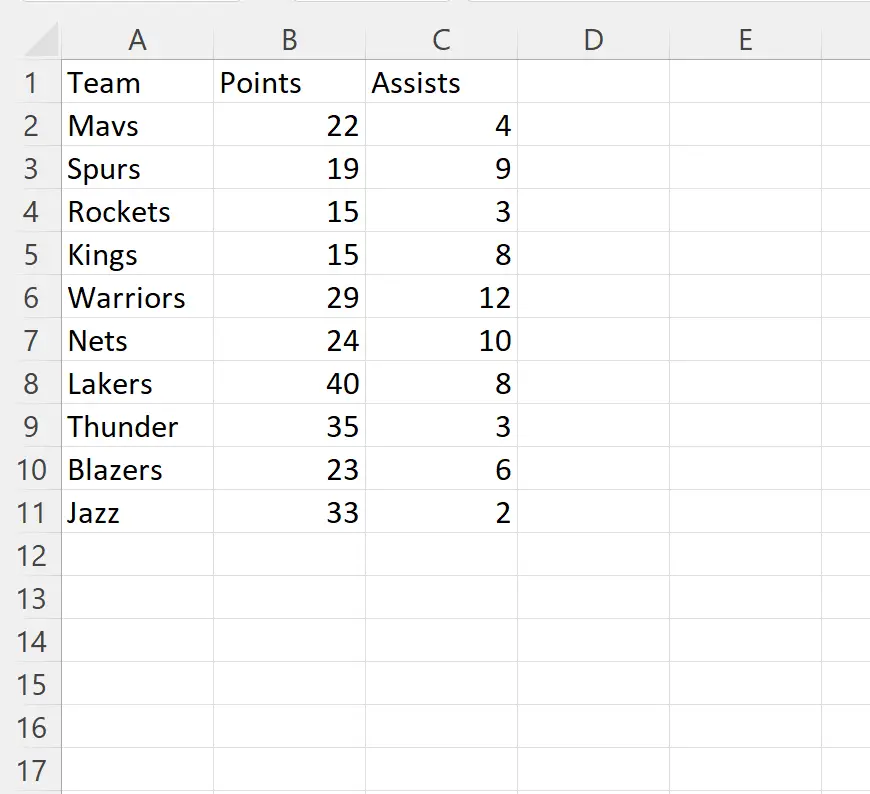
다음 매크로를 만들어 A1 셀의 글꼴만 굵게 만들 수 있습니다.
SubMakeFontBold ()
Range(" A1 ").Font.Bold = True
End Sub
이 매크로를 실행하면 다음과 같은 출력이 나타납니다.
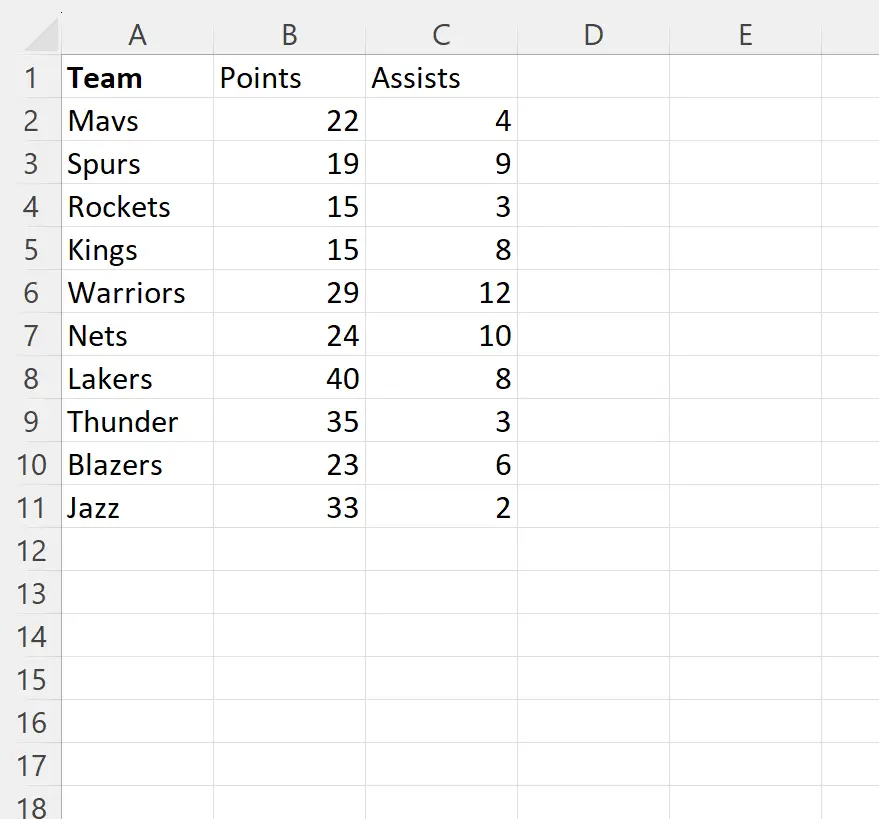
A1 셀의 글꼴은 굵게 변경되었지만 다른 모든 셀은 변경되지 않았습니다.
대신 A1:C1 범위의 각 셀을 굵게 표시하려면 다음 매크로를 만들 수 있습니다.
SubMakeFontBold ()
Range(" A1:C1 ").Font.Bold = True
End Sub
이 매크로를 실행하면 다음과 같은 출력이 나타납니다.
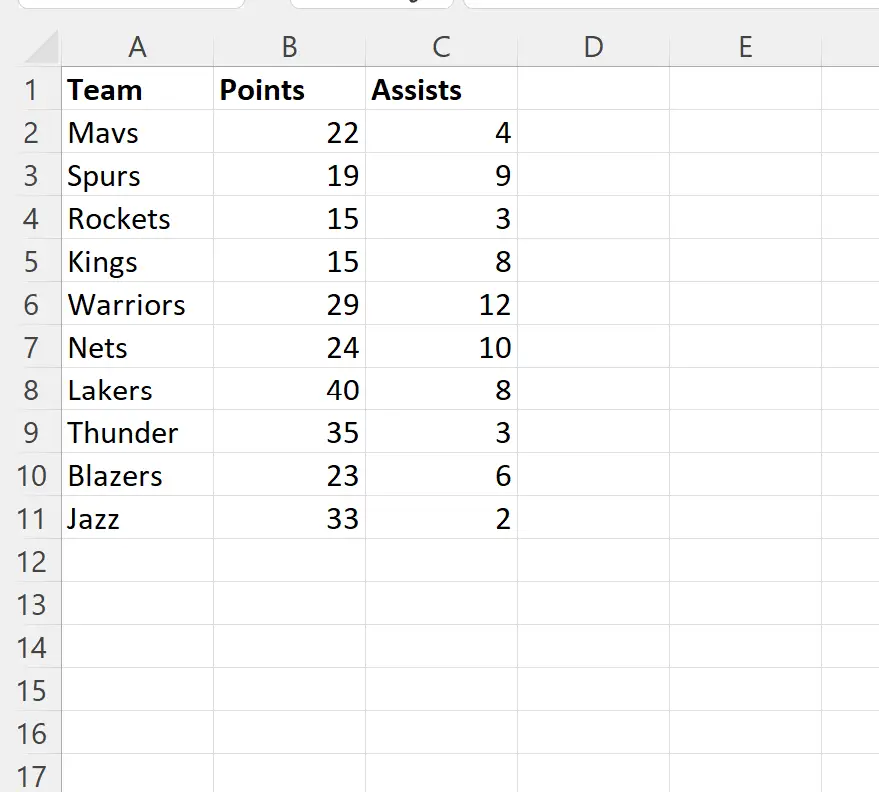
이제 A1:C1 범위에 있는 각 셀의 글꼴이 굵게 표시됩니다.
참고 : VBA Font.Bold 속성에 대한 전체 설명서는 여기에서 찾을 수 있습니다.
추가 리소스
다음 자습서에서는 VBA에서 다른 일반적인 작업을 수행하는 방법을 설명합니다.
VBA: 글꼴 색상을 변경하는 방법
VBA: 문자열의 문자를 바꾸는 방법
VBA: 서식을 적용하여 줄을 삽입하는 방법